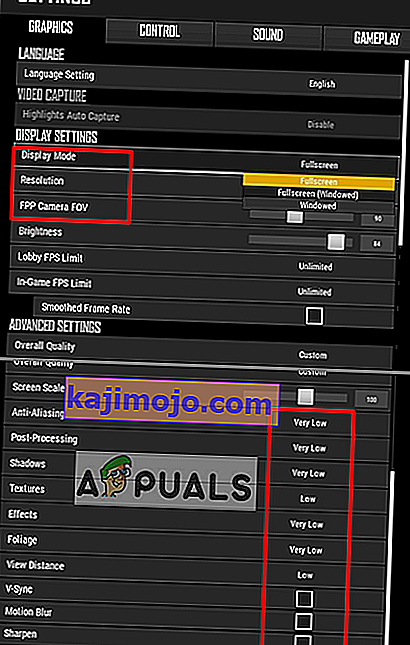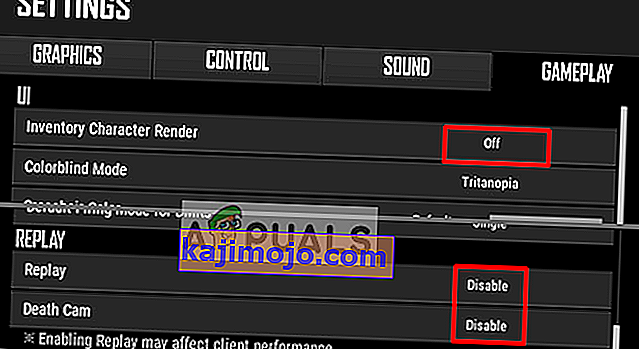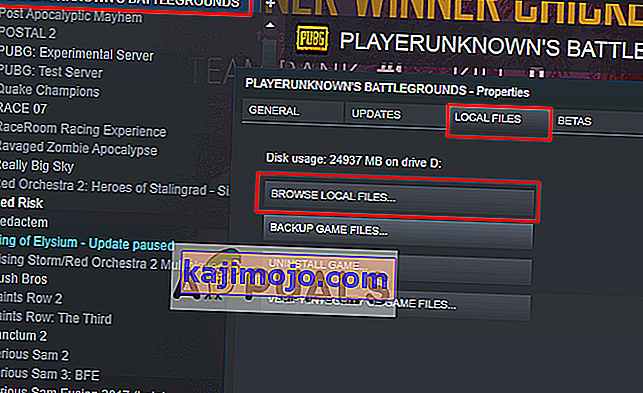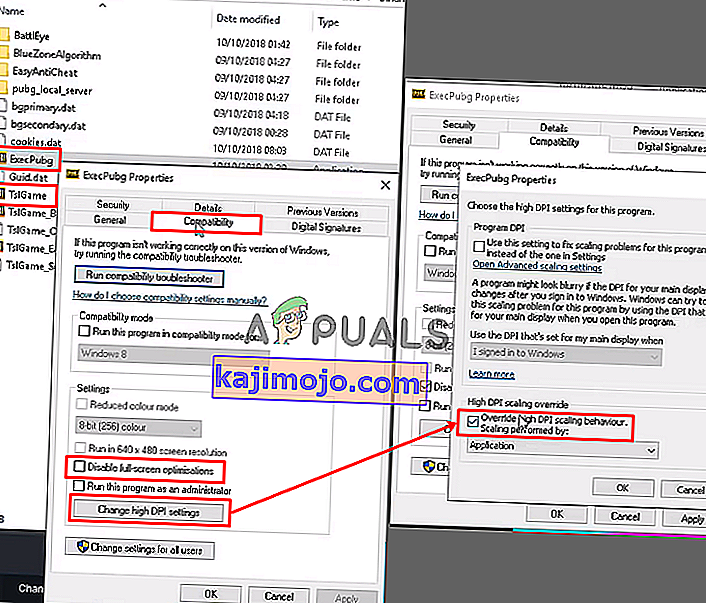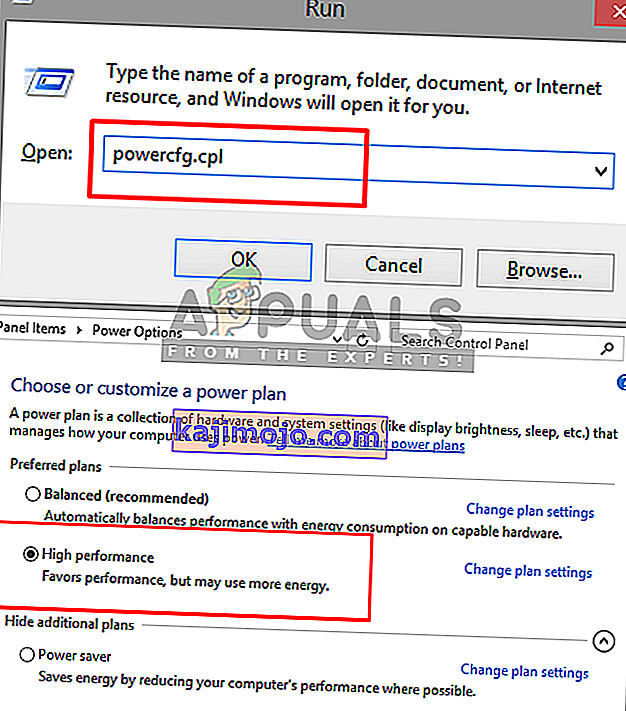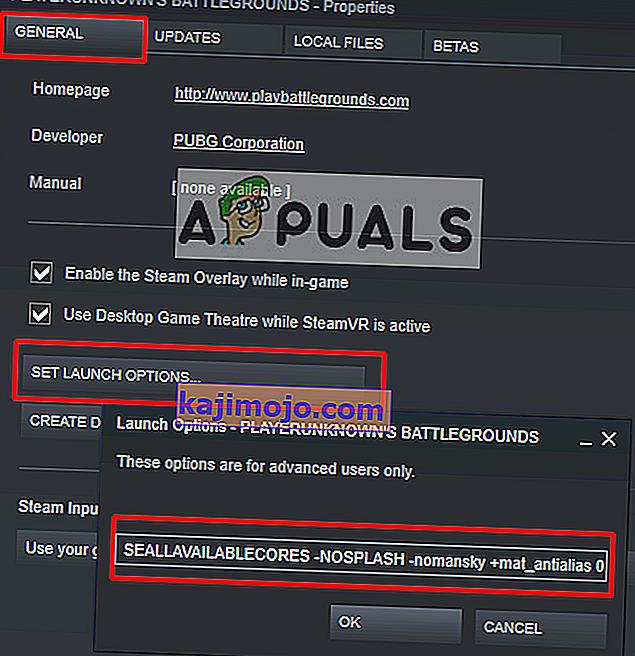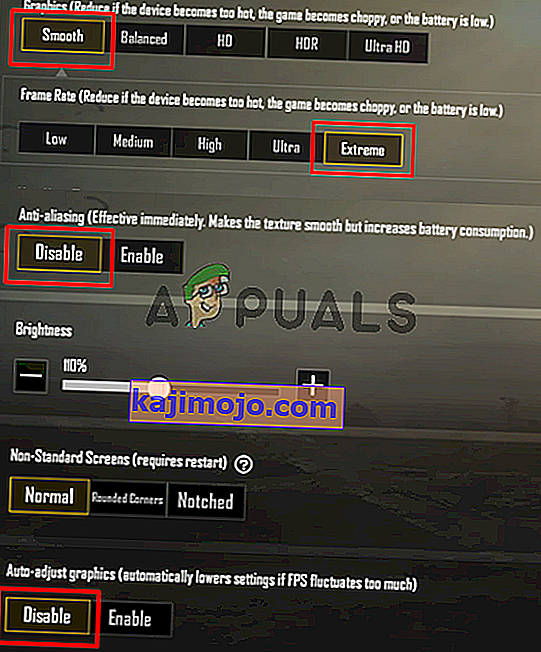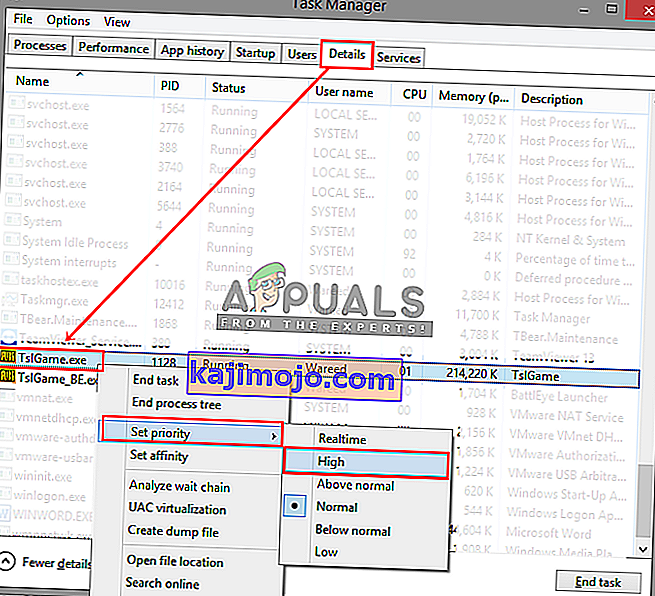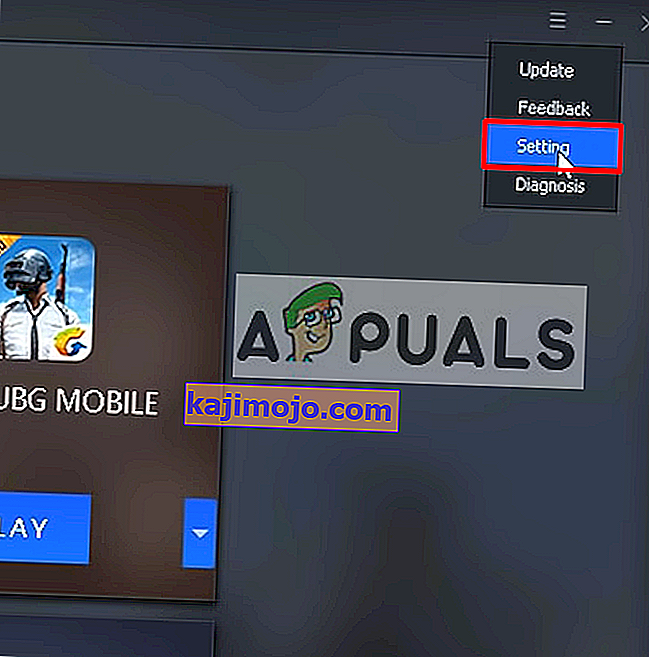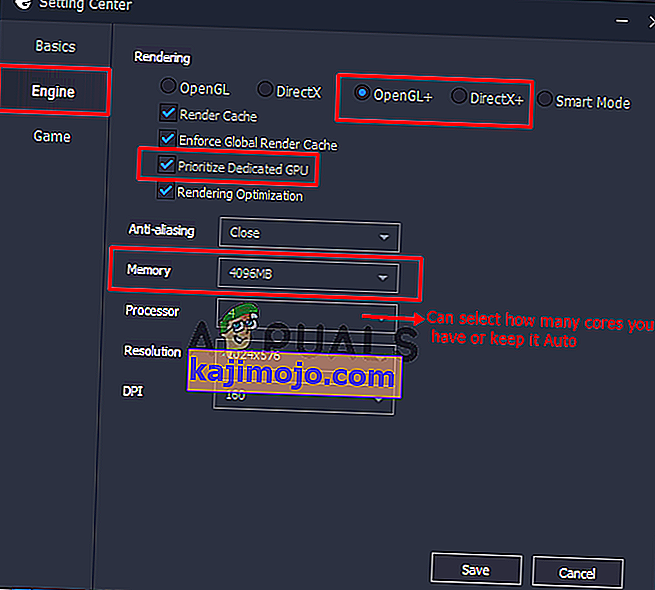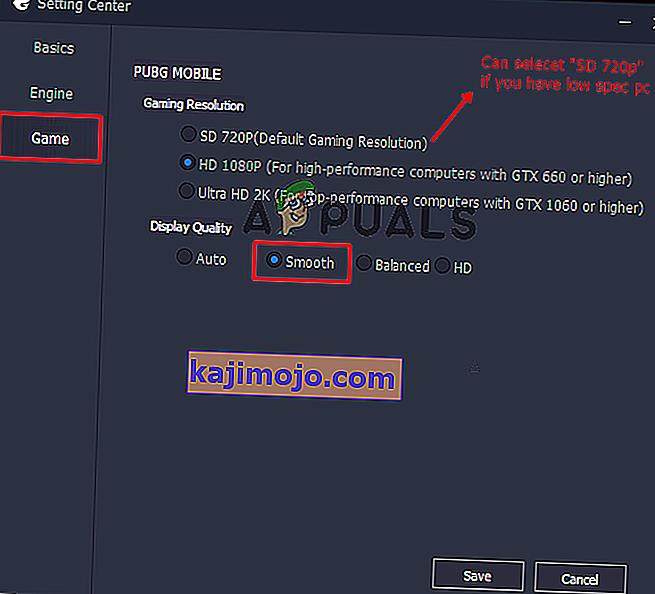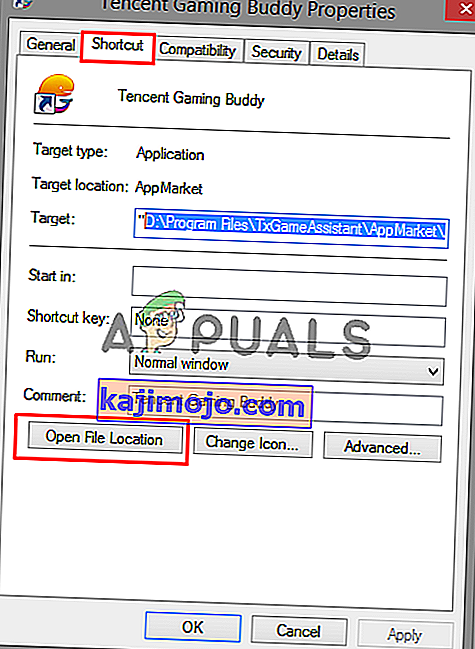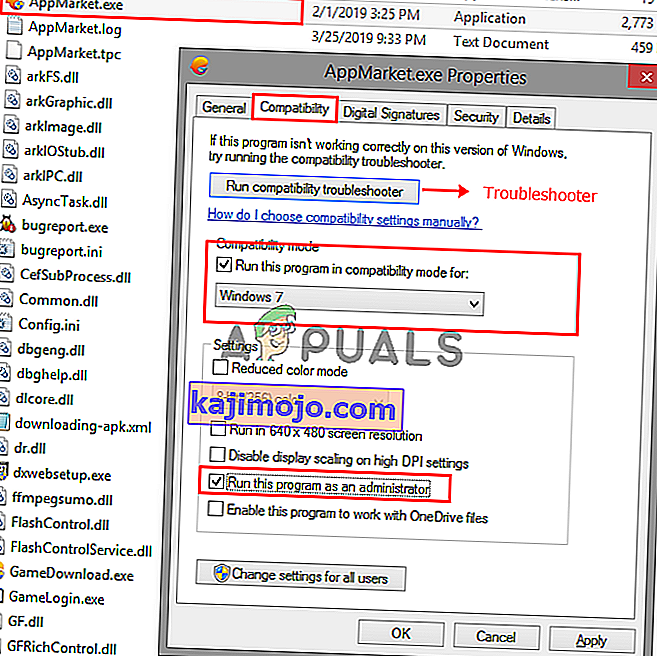ПЛАИЕРУНКНОВН'с БАТТЛЕГРОУНДС (ПУБГ) је игра пуцања у жанру Баттле Роиале, где се више играча бори до смрти, при чему је последњи тим или жива особа победила у игри. Међутим, многи играчи извештавају о заостајању током играња, што је неприхватљиво и уништава забаву у игри. Пад ФПС-а и лоша мрежна веза могу бити узрок кашњења.

Шта узрокује проблем са кашњењем у ПУБГ-у?
Према нашем истраживању и бројним извештајима корисника, пронашли смо неколико различитих разлога који могу узроковати заостајање у игри
- Подешавања игре : Игра ће имати подразумеване поставке прилагођене препорученом систему, што можда није погодно за вас. Морате да прилагодите подешавања у складу са вашим системом.
- Перформансе Виндовс-а: Понекад Виндовс ограничава брзину процесора и меморију због уштеде енергије, што може проузроковати малу разлику у ФПС-у.
- Спори Интернет : ФПС није једини разлог за кашњење, али латенција (пинг) због спорог интернета такође може учинити игру спором и тешком за играње. Боља веза ће пружити мање пинг-а, што ће бити боље за онлине игру.
Пре провере решења проверите да ли имате стабилну везу и добар пинг. Сада када сте основно разумели природу проблема, кренућемо ка решењу.
Напомена : Ако се у ПУБГ прикаже грешка „ Откривено је кашњење мреже “, наш чланак можете потражити овде: овде
Решење 1: ПУБГ подешавања у игри
Коришћењем опција у игри можете да измените поставке графике и играња како бисте повећали број фпс и смањили заостајање. Резултат промене опција може зависити од вашег система.
- Отворите Стеам клијент и пријавите се на свој налог, а затим идите у Библиотеку и покрените ПУБГ
- Сада отворите „ Сеттингс “ и одаберите опцију „ Грапхицс “
- Промените Дисплаи Моде на " Цео екран "
- Задржите резолуцију коју ваш монитор има за радну површину. Ако је промените на ниску, можда ћете добити више фпс
- ФПП фотоапарат ФОВ треба да буде између „ 70-80 “ за ниске, „ 80-90 “ за средњи и већи од оног за врхунске рачунаре
- Испод тога можете да задржите све „ врло ниско “ или „ ниско “
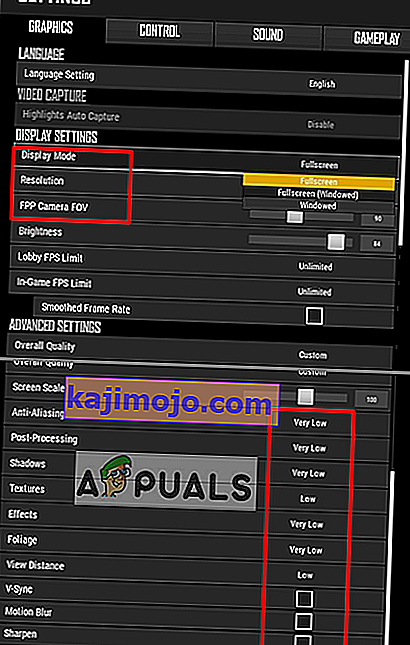
- Сада идите на „ Гамеплаи “ и промените ове три опције које су приказане у наставку:
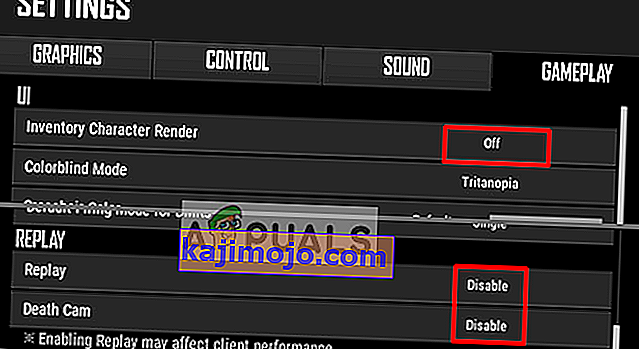
Након промене свих горе наведених подешавања, проверите разлику у ФПС-у и проблем заостајања.
Решење 2: Конфигурација система Виндовс и датотека датотека
Неке друге опције које можемо покушати да поправимо заостајање су Виндовс високе перформансе и компатибилност игре. Прилагођавањем ових опција можемо повећати брзину процесора и одржати игру стабилном. Разлика можда није велика, али ипак корисна.
Датотеке игара:
- Отворите Стеам клијент и пријавите се на свој налог, а затим кликните на „ Библиотека “
- Кликните десним тастером миша на „ ПУБГ “ са листе и идите на Својства
- Кликните картицу „ Локалне датотеке “, а затим „ Прегледај локалне датотеке “
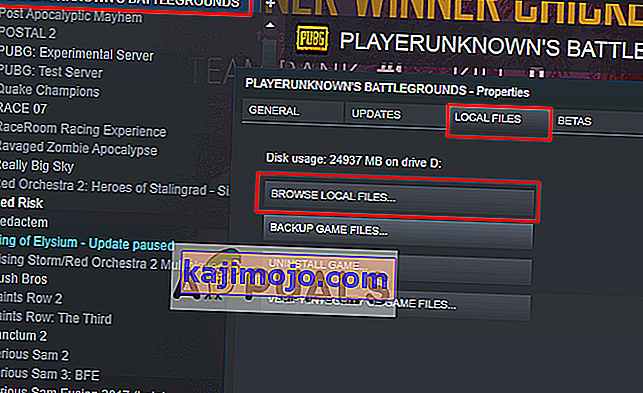
- Затим идите у следећи директоријум:
ТслГаме> Бинариес> Вин64
- Кликните десним тастером миша на „ ЕкецПубг “ и изаберите Својства
- Изаберите картицу „ Компатибилност “ и означите „ Онемогући оптимизацију за цео екран “
- Кликните на „ Цханге хигх ДПИ сеттингс “, отвориће се нови прозор
- Означите „ Оверриде хигх ДПИ .. “, кликните ОК и сачувајте га (у оперативном систему Виндовс 8 ово ће изгледати мало другачије попут „ Онемогући скалирање екрана у подешавањима високог ДПИ-а “)
- Урадите исто за „ ТслГаме “
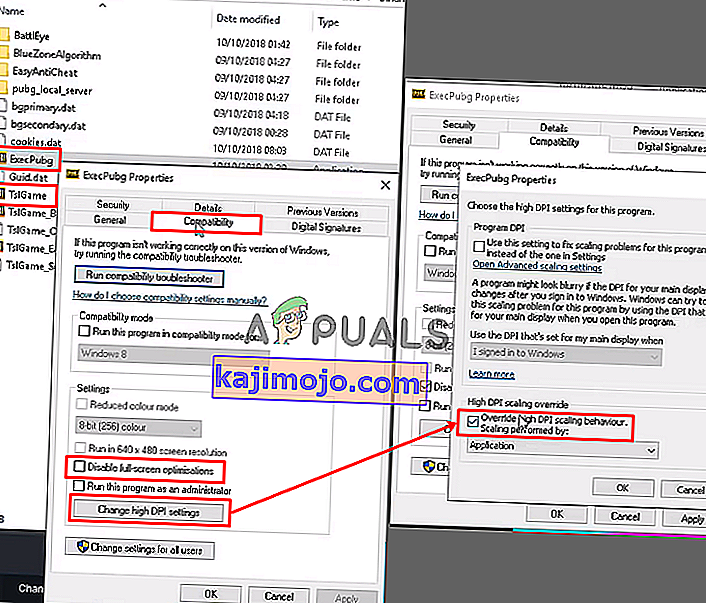
Контролна табла:
- Отворите Рун (Покрени) притиском на Виндовс + Р , а затим откуцајте „ поверцфг.цпл “ и притисните Ентер да бисте отворили опције напајања
- Подесите план напајања на „ Високе перформансе “ (кликните Прикажи додатне планове ако не можете да пронађете високе перформансе)
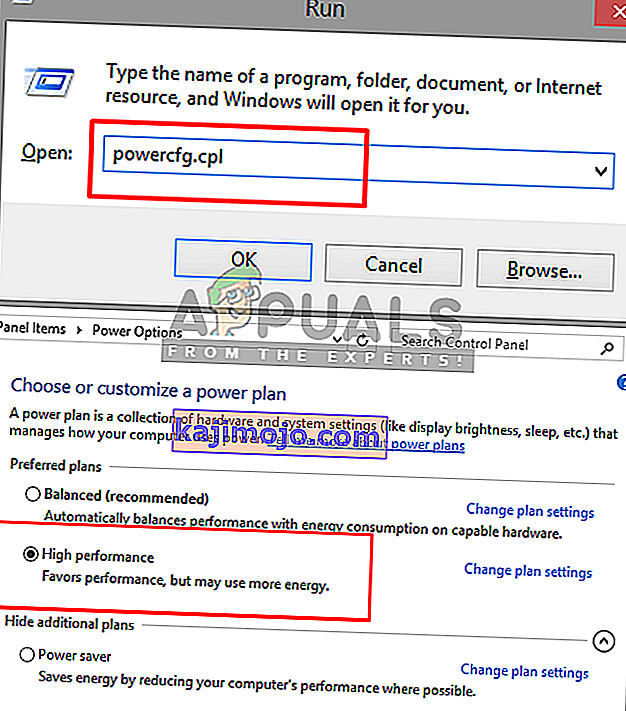
Опција покретања:
- Отворите Стеам клијент и пријавите се на свој налог, а затим кликните на „ Библиотека “
- Кликните десним тастером миша на „ ПУБГ “ у библиотеци паре и идите на „ Пропертиес “
- Кликните на „ Постави опције покретања “ и залепите ово
-УСАЛЛАВАИЛАБЛЕЦОРЕС -НОСПЛАСХ -номански + мат_антиалиас 0
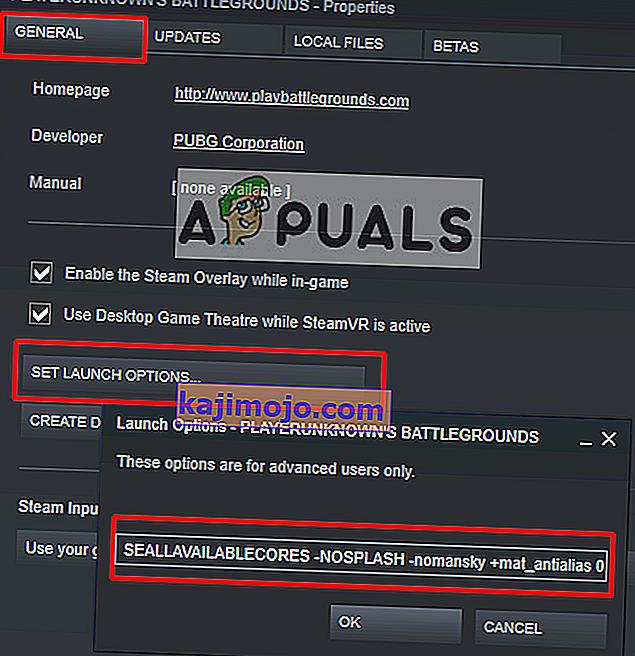
Сада покрените игру и проверите да ли је заостајање смањено.
Решење 3: Подешавања ПУБГ Мобиле у игри (за мобилне уређаје)
У подешавањима ПУБГ Мобиле, можете да измените опцију „ Графика “ да бисте повећали и откључали ограничење од 25 фпс. Добијање више ФПС-а одржаваће игру стабилном и глатком без застоја. Овом методом подешаваћемо само четири опције како је наведено у наставку:
- Отворите ПУБГ Мобиле на свом мобилном телефону / емулатору и пријавите се на свој налог
- Идите на „ Сеттингс “ и кликните на „ Грапхицс “
- Подесите графику на „ Смоотх “, а брзину кадрова на „ Ектреме “
- Онемогућите „ Збрињавање “ и „ Аутоматско подешавање графике “
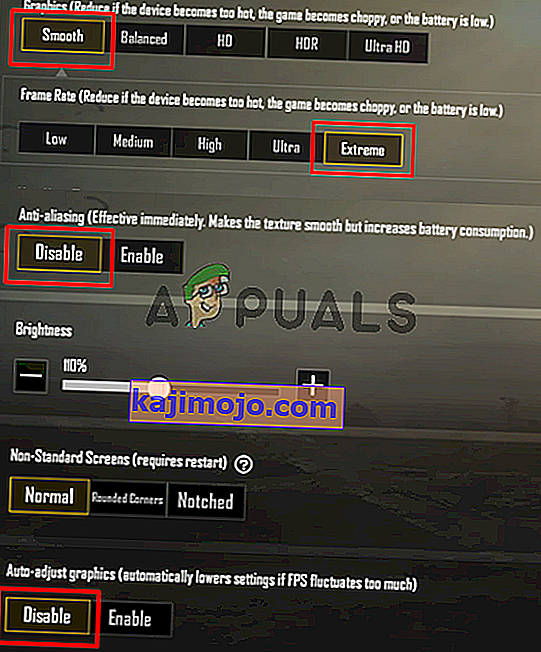
Сада играјте игру и проверите да ли ће проблем бити решен.
Решење 4: Повећавање приоритета у Таск Манагер-у (за ПЦ и мобилне уређаје)
Сваки пут када започнете игру, идите на „ Таск Манагер “ и поставите приоритет игре на већи од уобичајеног. Све већи приоритет говори систему да овом програму да више процесора и меморије од осталих покренутих програма.
- Покрените игру и смањите је, а затим држите тастер Виндовс и притисните Р да бисте отворили Рун
- Упишите „ таскмгр “ и Ентер да бисте отворили Таск Манагер, а затим идите на картицу Детаилс
- Наћи ћете „ ТслГаме. еке “, кликните десним тастером миша и поставите приоритет на„ Изнад нормалног “или„ високог “
Напомена : За ПУБГ Мобиле који ради на рачунару, то можете учинити променом приоритета.
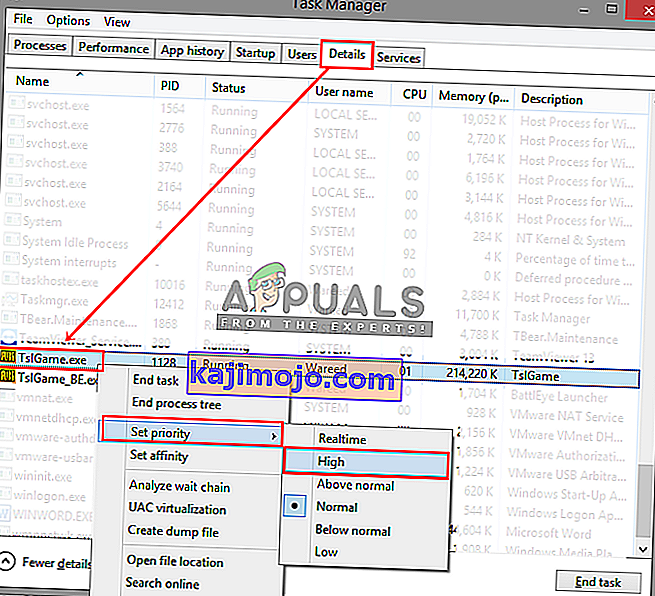
- Сада проверите заостајање у игри.
Решење 5: Тенцент Гаминг Будди Сеттингс (за мобилне уређаје)
Подразумевана подешавања Тенцент Гаминг Будди-а могу се разликовати од спецификација вашег система, због чега може проузроковати заостајање ваше игре ПУБГ Мобиле. Променом поставки у прилагодљивије вашем систему може вам помоћи да постигнете више фпс и укупне боље перформансе у емулатору.
- Отворите Тенцент Гаминг Будди двоструким кликом на пречицу, затим кликните на траку за подешавање у горњем десном углу и идите на „ Сеттингс “
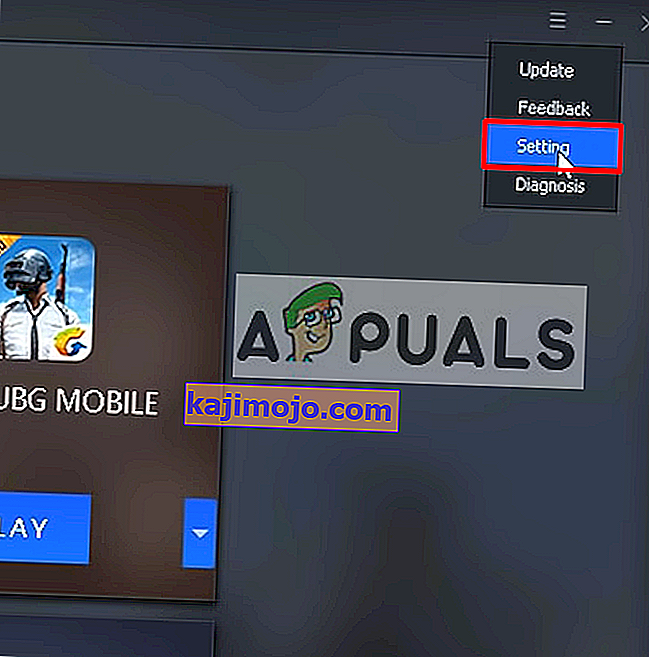
- Изаберите „ Енгине “ и промените режим приказивања у „ ОпенГЛ + “ (зависи од ГПУ-а) или „ ДирецтКс + “ (зависи од ЦПУ-а) у складу са спецификацијама вашег система
Напомена : Подразумевани начин приказивања биће „ Паметни режим “, који заправо побрка директоријум кеша.
- Ако имате наменски ГПУ (НВидиа или АМД), означите „ Приоритизе Дедицатед ГПУ “ и ако имате само „ Интел Грапхицс “, одзначите га
- Чувајте сећање увек на половини онога што имате
Напомена: Ако имате 4 ГБ РАМ-а, тада ће половина бити 2 ГБ, Исто ако 8 ГБ ставите 4 ГБ, увек половину онога што имате
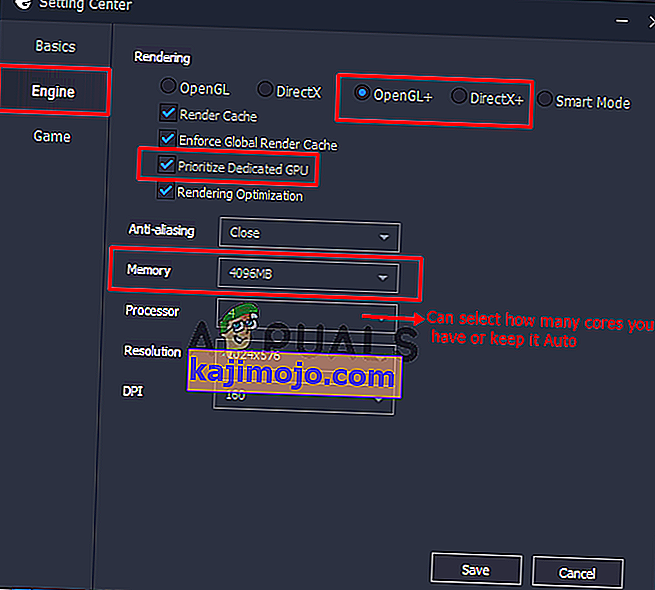
- Кликните на опцију „ Гаме “, а затим можете променити Гаминг Ресолутион одабиром „ СД 720 “ за ниске спецификације и „ Ултра ХД “ за врхунски ПЦ и ГПУ
- У одељку „ Квалитет приказа “ требало би да означите „ Смоотх “ (уклања сенке и сенке да би помогли у заостајању)
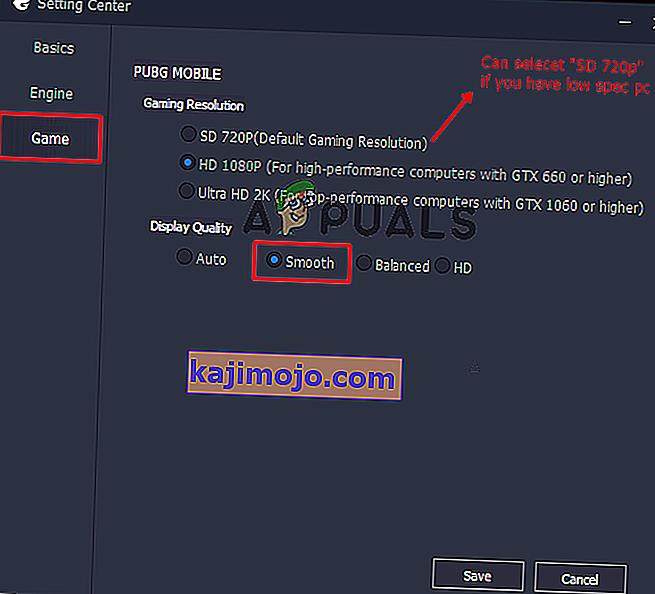
- Кликните на „ Сачувај “, а затим покрените игру и проверите заостајање.
Решење 6: Компатибилност Тенцент Гаминг Будди-а (за мобилне уређаје)
У оперативном систему Виндовс можете да промените режим компатибилности за игру, што је режим који вам помаже да покренете ПУБГ Мобиле у старијој верзији оперативног система Виндовс, као што је Виндовс 7, 8. Ово може помоћи да игра буде боља и стабилнија од игре у најновијим прозорима.
- Кликните десним тастером миша на пречицу Тенцент Гаминг Будди , одаберите „ Пропертиес “ и у пречици кликните „ Опен филе лоцатион “
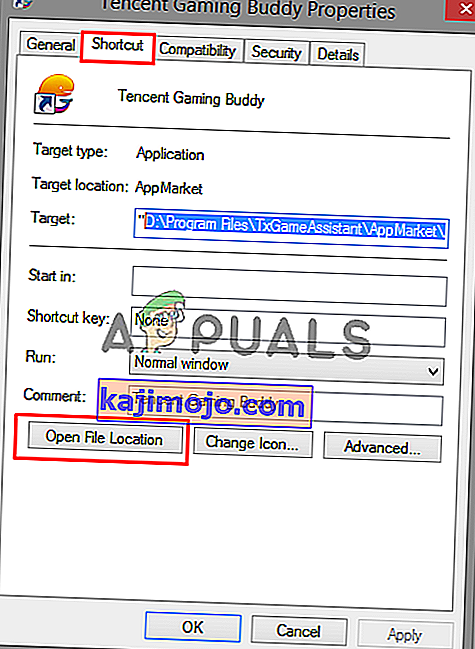
- Сада кликните десним тастером миша на „ АппМаркет “ и идите на Својства.
- Отворите картицу „ Компатибилност “ и одаберите „ Покрени овај програм у режиму компатибилности за “, у њему можете одабрати Виндовс 7, 8 или можете кликнути на „ Покрени алатку за решавање проблема са компатибилношћу “ да бисте извршили аутоматска препоручена подешавања.
- Такође означите „ Покрени овај програм као администратор “
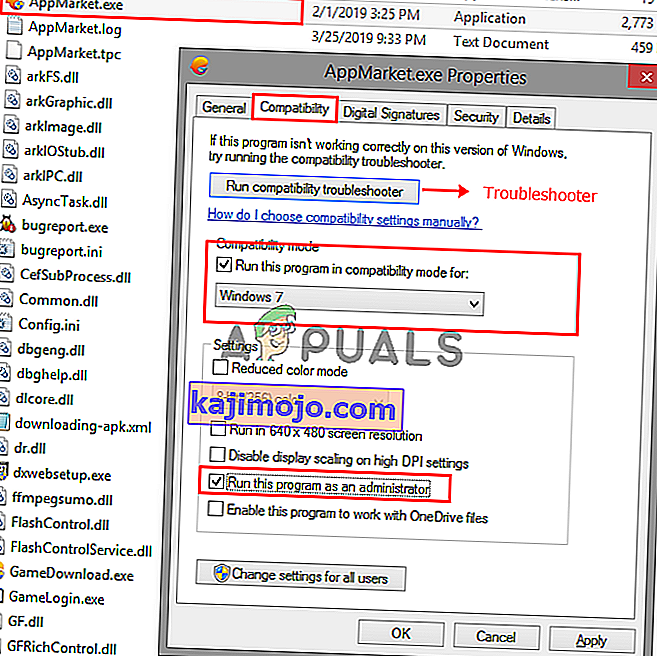
- Кликните на „ Примени “ и „У реду “, а сада проверите да ли игра заостаје.